Kā konfigurēt rūteri
Rūteris ir ierīce, kas savieno jūsu mājas vai biroja tīklu ar internetu, ļaujot vairākiem ierīcēm vienlaicīgi piekļūt globālajam tīmeklim. Lai nodrošinātu stabilu un drošu interneta savienojumu, ir svarīgi pareizi konfigurēt rūteri. Šajā rakstā aplūkosim, kā soli pa solim konfigurēt rūteri.
Sagatavošanās
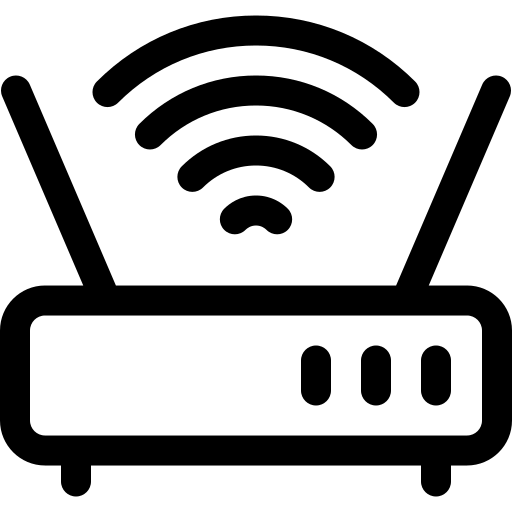
Pirms sākat rūtera konfigurēšanu, pārliecinieties, ka jums ir:
- Rūteris un strāvas adapteris.
- Interneta pakalpojumu sniedzēja (ISP) informācija, piemēram, lietotājvārds un parole, ja nepieciešams.
- Tīkla kabelis (parasti nāk komplektā ar rūteri).
- Dators, klēpjdators vai mobilā ierīce, lai piekļūtu rūtera konfigurācijas iestatījumiem.
Pievienojiet rūteri
- Pievienojiet rūteri strāvas avotam un ieslēdziet to.
- Savienojiet rūteri ar modemu, izmantojot tīkla kabeli. Modems ir ierīce, ko parasti nodrošina jūsu interneta pakalpojumu sniedzējs.
- Ja vēlaties veikt sākotnējo konfigurāciju, izmantojot vadu savienojumu, pievienojiet datoru rūterim ar citu tīkla kabeli.
Piekļuve rūtera administrācijas panelim
- Atveriet tīmekļa pārlūkprogrammu (Chrome, Firefox, Edge utt.) savā ierīcē.
- Ievadiet rūtera IP adresi pārlūkprogrammas adrešu joslā. Visbiežāk izmantotās IP adreses ir `192.168.0.1` vai `192.168.1.1`. Ja šīs adreses nedarbojas, pārbaudiet rūtera lietošanas pamācībā vai uz etiķetes, kas atrodas rūtera apakšā.
- Ievadiet lietotājvārdu un paroli. Noklusētie rūtera administrācijas dati bieži ir "admin/admin" vai "admin/password". Lai uzzinātu precīzus datus, skatiet rūtera rokasgrāmatā vai ierīces apakšā.
Rūtera pamatkonfigurācija
Kad esat pieteicies administrācijas panelī, veiciet sekojošus soļus:
Interneta savienojuma iestatījumi
- Atrodiet sadaļu "Internet Settings" vai "WAN Setup". Šajā sadaļā jūs varēsiet ievadīt nepieciešamos datus no sava interneta pakalpojumu sniedzēja.
- Izvēlieties savienojuma tipu (piemēram, DHCP, PPPoE). Daži ISP izmanto PPPoE, kam nepieciešams ievadīt lietotājvārdu un paroli.
- Ievadiet nepieciešamos datus un saglabājiet iestatījumus.
Bezvadu tīkla (Wi-Fi) iestatījumi
- Dodieties uz sadaļu "Wireless Settings" vai līdzīgu.
- Ievadiet sava Wi-Fi tīkla nosaukumu (SSID). Izvēlieties unikālu nosaukumu, lai atšķirtu jūsu tīklu no citiem apkārtējiem tīkliem.
- Izvēlieties šifrēšanas metodi. Visdrošākā opcija ir WPA3, bet, ja tā nav pieejama, izvēlieties WPA2.
- Ievadiet drošu paroli savam Wi-Fi tīklam. Izmantojiet garu un sarežģītu paroli, lai aizsargātu savu tīklu no neatļautiem piekļuves mēģinājumiem.
Papildu drošības iestatījumi
- Mainiet noklusēto administratora lietotājvārdu un paroli. Tas palīdzēs novērst nesankcionētu piekļuvi rūtera iestatījumiem.
- Atspējojiet attālo piekļuvi rūtera administrācijai, ja vien tas nav nepieciešams. Tas novērš iespēju, ka kāds varētu piekļūt rūterim no ārpuses.
- Aktivizējiet ugunsmūri (Firewall) un jebkuru citu drošības funkciju, ko piedāvā rūteris.
Saglabājiet un pārstartējiet
Kad esat veicis visas nepieciešamās izmaiņas, saglabājiet iestatījumus un pārstartējiet rūteri. Pēc pārstartēšanas jūsu rūteris izmantos jaunos iestatījumus, un jūs varat pārbaudīt, vai jūsu ierīces veiksmīgi piekļūst internetam.
Testēšana un traucējummeklēšana
- Pārbaudiet interneta savienojumu uz vairākām ierīcēm, lai pārliecinātos, ka viss darbojas pareizi.
- Ja rodas problēmas, pārbaudiet iestatījumus vai sazinieties ar savu interneta pakalpojumu sniedzēju, lai saņemtu palīdzību.
Rūtera pareiza konfigurēšana ir būtiska, lai nodrošinātu stabilu un drošu interneta savienojumu jūsu mājās vai birojā. Sekojot šiem soli pa solim norādījumiem, jūs varat būt pārliecināti, ka jūsu tīkls ir optimāli iestatīts un aizsargāts pret potenciālajiem draudiem.